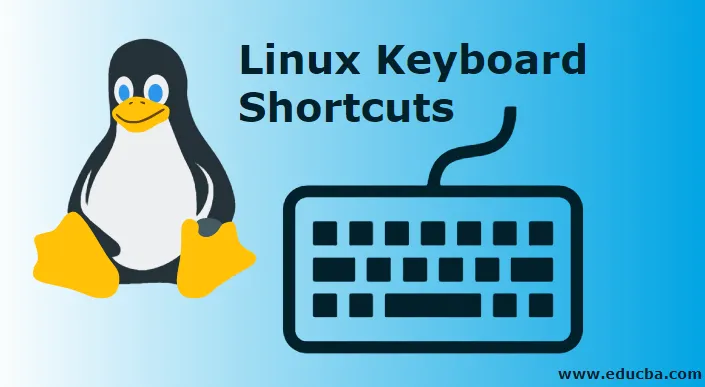
Atalhos de teclado do Linux
Os atalhos de teclado do Linux podem tornar seu Linux muito mais eficiente e muitos de vocês devem estar em uma situação em que estão ocupados digitando algo significativo e pressionando acidentalmente algumas teclas que criam grandes problemas. Quando se trata do Linux, não existe uma chave 'desfazer' para corrigir os erros causados devido a batidas acidentais. Além disso, para corrigir esses erros, você precisa saber corretamente quais teclas pressionou. É aqui que os atalhos entram em cena e ajudam você a se recuperar de vários problemas. Esses atalhos certamente aumentam sua produtividade e agregam uma vantagem extra ao seu fluxo de trabalho a longo prazo. Você também pode personalizá-los e obter digitação flexível.
Atalhos de teclado diferentes do Linux
Ter um bom conhecimento sobre os atalhos e empregá-los da melhor maneira possível fornecerá mais eficiência e confiabilidade no deslocamento ao operar com o Linux. Esses atalhos de teclado do Linux são mais adequados para o ambiente de área de trabalho ou podem ser personalizados especificamente através do gerenciador de janelas. Então, vamos começar e percorrer o universo dos atalhos de teclado do Linux.
Ctrl + Alt + Backspace
Este atalho desempenha um papel vital quando o seu X não está respondendo aos comandos. Além disso, se um programa em particular bloqueou sua tela e não há como se recuperar dessa situação, essa opção é a melhor opção para resgate. Pressionar Ctrl + Alt + Backspace definitivamente ajudará você a sair do X, instantaneamente, e retornará à sua tela de login. Essa combinação pode ser realizada em todos os ambientes da área de trabalho, bem como nos gerenciadores de janelas.
Ctrl + Alt + Delete
Esta combinação define a verdadeira essência do 'Big Kahuna'. Quando você está executando uma tarefa e de repente a tela para de responder e tudo o mais falha, e você precisa reiniciar, esse atalho certamente o ajudará a iniciar o processo de reinicialização. Lembre-se de que a escolha dessa combinação ajudará na reinicialização, mas resultará na perda de dados. Ctrl + Alt + Delete pode ser executado em todos os ambientes da área de trabalho, bem como nos gerenciadores de janelas.
Alt + Tab
Essa combinação permite que você escolha a janela na qual deseja focar percorrendo várias janelas abertas na tela. Em resumo, esse atalho prático ajuda você a escapar do processo de pegar o mouse e clicar para focar em uma janela em relação à configuração do foco. Para percorrer várias janelas, basta pressionar Alt + Tab e aterrar na janela desejada. Essa combinação é adequada para a maioria dos ambientes de área de trabalho e para os gerenciadores de janelas.
Ctrl + Alt + F
Esse é um dos atalhos de alto nível que você precisa usar com cuidado, pois permite alternar para diferentes depósitos gerados por computador. Se 6 for o terminal padrão em que você está trabalhando, agarrar Ctrl + Alt e pressionar qualquer uma das teclas de função o ajudará a alternar para outro terminal à vontade. Mas você pode executar suas tarefas apenas em uma janela de terminal baseada em texto; se você tem uma IG em andamento e também os terminais com os quais você está lidando são virtuais. Essa combinação reduz com êxito os problemas relacionados à área de trabalho. Também é útil na remoção de aplicativos estacionários sem matar completamente o X.
Alt + tecla de seta
Ao usar o Linux, você certamente deve ter lidado com o pager, que permite obter vários desktops ao mesmo tempo. Sem mover o mouse, basta pressionar a tecla Alt ao lado de qualquer uma das teclas de seta (esquerda ou direita) para alternar de uma área de trabalho para outra. Esse recurso pode ser beneficiado apenas nas janelas do terminal / console. Esses atalhos são adequados para todos os gerenciadores de janelas e ambientes de desktop.
Ctrl + A e Ctrl + E
Ao trabalhar com um editor de texto como o Nano, você pode chegar ao final da linha com uma combinação de Ctrl + E e o início de uma linha com uma combinação de Ctrl + A. Em aplicativos de GUI como escritórios abertos, esses atalhos são trabalhados da maneira que eles trabalham na área de trabalho regular. Com a combinação Ctrl + A, você pode destacar o texto em uma página.
Ctrl + C
Usando uma combinação de Ctrl + C, é possível finalizar o processo que está sendo executado na janela do terminal. Por exemplo, você pode finalizar o processo a seguir com o comando tail + f com a combinação das teclas 'Ctrl + A'.
Ctrl + Z
Usando a combinação de Ctrl + Z, você pode enviar o processo para o plano de fundo. Se você deseja o terminal de volta sem interromper o aplicativo, além de ter um processo em execução no terminal, mantenha pressionada a tecla Ctrl e pressione Z. Usando essa combinação de Ctrl + Z, você pode enviar o processo para o plano de fundo.
Seta para cima ou seta para baixo
Para se livrar do comando de redigitação e recuperação de comandos que foram executados recentemente, as teclas de seta para cima e para baixo são usadas. Na janela do terminal, com a ajuda dessas chaves, você pode ver o histórico do comando emitido.
Ctrl + R
Este atalho nada mais é do que uma ferramenta de comando de pesquisa. Com a combinação de Ctrl + R, você pode digitar ou inserir o caractere ou a sequência de um caractere no sistema. Então, você retorna aos comandos que usamos anteriormente. O comando aparecerá no sistema digitando a opção que usamos. Mais tarde, pressione Enter para executar o comando.
Conclusão
Neste artigo, você deve ter entendido alguns atalhos do Linux. Este artigo fornece informações sobre alguns atalhos simples que serão benéficos para o trabalho eficiente. Existem também vários atalhos além desta lista. Cada atalho é diferente e usado em um ambiente específico. O usuário não está limitado aos atalhos padrão do teclado. Muitos gerenciadores de janelas e áreas de trabalho permitem que o usuário crie seus próprios atalhos de teclado. Com um atalho de teclado do Linux, você pode trabalhar eficientemente sem precisar mover a mão da tecla para o mouse e para trás. Esses atalhos certamente melhorarão a experiência geral do computador dos usuários.
Artigos recomendados
Este foi um guia para atalhos de teclado do Linux. Aqui discutimos uma introdução aos atalhos de teclado do Linux e alguns tipos diferentes de atalhos de teclado. Você também pode consultar nossos outros artigos sugeridos para saber mais -
- Vantagens de usar o Linux
- O que é BPO?
- Comandos do sistema Linux
- Como instalar o Linux?
- Guia para os principais operadores Linux